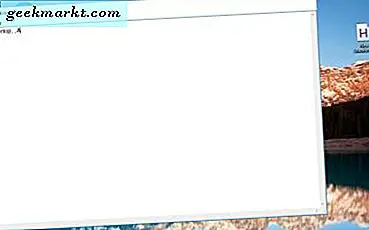En af de faktorer, der trækker folk til Android over iOS, er det øgede niveau af tilpasning, der tilbydes af Googles OS. Det er nemt at lave tweaks, der ikke er mulige på iOS. Brugere kan indstille alle typer levende wallpapers, ændre launchers, og endda gøre ting som tema systemtastaturet. Du kan tilpasse en Android låseskærm og justere sikkerhedsindstillingerne til din smag.
En ting, der ikke er umiddelbart indlysende, er dog, hvordan man indstiller brugerdefinerede meddelelser, alarmer og ringetoner. Nogle af lagerets Android-lyde er kølige, men at indstille dine egne notificeringslyde tilføjer virkelig det personlige touch til din enhed - og det lader til den slags ting du burde kunne gøre, ikke? Disse dage bruger vi så meget tid på vores enheder, vi kan lige så godt tilpasse dem.
I dag undersøger vi, hvad der er den mest enkle måde at indstille din ønskede besked, alarm eller ringetone på. Der kræves ingen specielle klokker eller fløjter for at gøre dette, så du kan gå videre og lægge din rootkit og sonic skruetrækker væk.
Hvordan det virker
Før vi begynder, skal du være opmærksom på, at jeg bruger en Google Nexus 5, der kører Android 6.0.1 og en Windows-pc som grundlag for denne artikel. Denne metode skal gælde for de fleste, om ikke alle, Android-enheder med lille variation. Det bør også let gentages på andre computer operativsystemer.
For det første skal du tilslutte enheden til din computer via USB og sørge for, at den er i USB-filoverførselstilstand. Derefter skal du oprette mapper kaldet "Alarmer", "Notifikationer" og "Ringetoner" i rodmappen på din telefon, hvis de ikke allerede eksisterer.
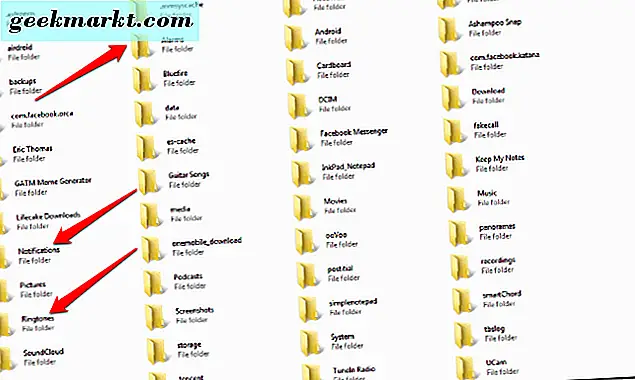
Nu skal du overføre i de lydfiler du ønsker at bruge. Hvis du vil have en fil til rådighed som en ringetone, skal du sætte den i "Ringetoner" og så videre. Listen over understøttede medieformater på Android kan findes her. Du bør tjekke dem ud bare i tilfælde. Du vil dog sandsynligvis bruge en MP3, da dette er det mest almindelige og nemt at arbejde med format på grund af dets udbredt anvendelse.
Nu er det tid til at skifte fokus til din Android-enhed. Jeg elsker virkelig sangen "Wasteland", så det er det, jeg vil bruge i alle disse eksempler. Jeg sætter Wasteland i alle tre mapper: "Alarmer", "Notifikationer" og "Ringetoner." Men nu skal vi få telefonen til at bruge disse filer.
Lad os starte med ringetoner. Gå til "Indstillinger" og vælg derefter "Sound & Notification." Vælg "Telefon Ringetone." Filen du tilføjede til "Ringetoner" mappen skal dukke op i menuen ringetone indstillinger. I mit tilfælde er det selvfølgelig "Wasteland." Du kan vælge det fra menuen og derefter trykke på "OK" for at gøre det til din ringetone.
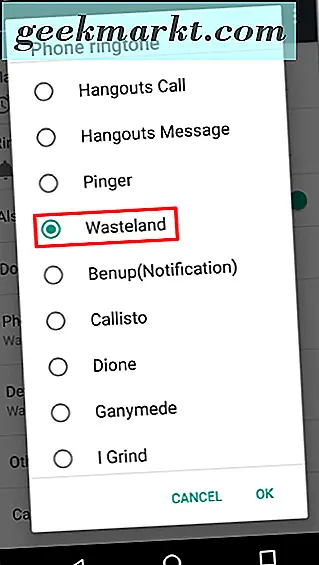
Tilbage i "Sound & Notification", hvis du vil ændre din meddelelseslyd, skal du gå til "Standard notifikation ringetone." Du kan finde den under "Telefon ringetone." Ændring af din notifikationston vil være en lignende proces til ringetone processen jeg beskrev over.
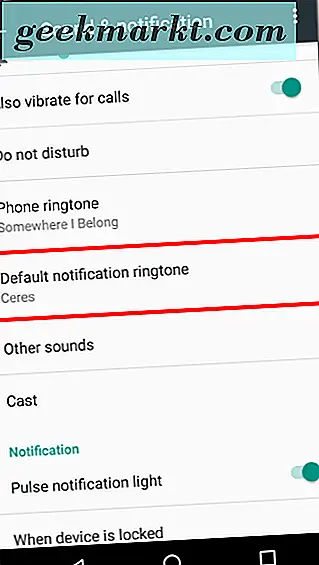
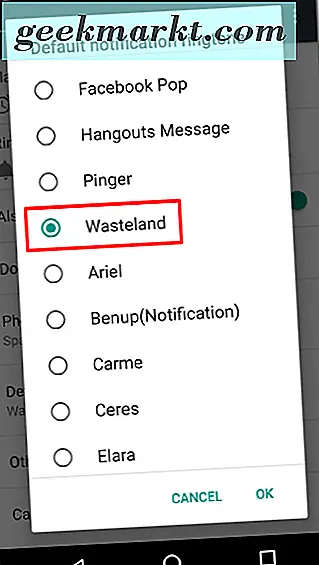
Endelig skal du åbne Clock-appen for at indstille din ønskede alarm. Indstil den ønskede tid, og tryk derefter på området nær klokkeikonet for at indstille din alarmtone.
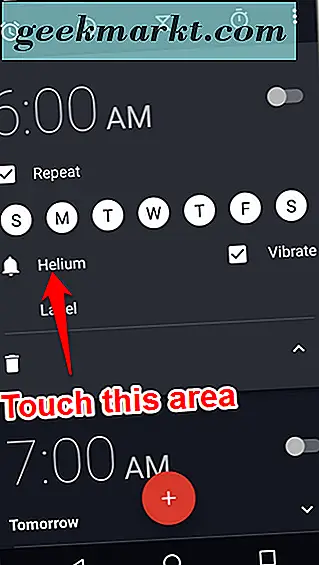
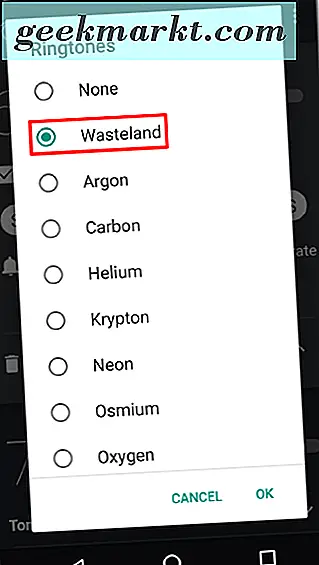
Nu har du fuldt ud tilpasset dine standard Android lyde! Du bør være stolt af dig selv. For virkelig at få en enhed til at føle, at den er din, er tilpasning vigtig. Et af de første steder at starte skal være med standard system lyde. Heldigvis gør Android det muligt med relativt lidt besvær. Så hvad venter du på? Hvis du ikke allerede har det, skal du prøve det nu.